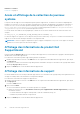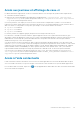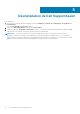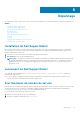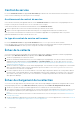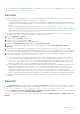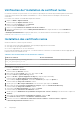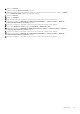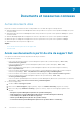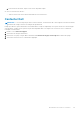Users Guide
Contrat de service
La colonne Contrat de service du rapport Liste des tickets peut afficher une icône d'avertissement ou la mention Inconnu.
Voir les sections suivantes pour en savoir plus sur ces messages.
Avertissement de contrat de service
Une icône d'avertissement peut apparaître dans la colonne Contrat de service de certains tickets si le périphérique associé
n'est pas couvert par un contrat de service ou si le contrat de service a expiré.
Si des tickets affichent une icône d'avertissement dans la colonne Contrat de service :
1. Placez le pointeur de la souris sur l'icône d'avertissement pour afficher une info-bulle.
2. Cliquez sur le lien Support Dell affiché dans l'info-bulle pour ouvrir la page d'informations de contrat de service .
Vous y trouverez les informations de contrat de service actuellement applicables à vos périphériques Dell. Vous pourrez
également demander de nouveaux contrats de service, etc.
Le type du contrat de service est inconnu
La colonne Contrat de service du rapport Liste de tickets affiche Inconnu pour tous les tickets existants.
Ceci se produit lorsque vous mettez à niveau Dell SupportAssist. Après la réception d'une alerte issue par le périphérique, la
colonne Contrat de service est mise à jour avec le type de contrat de service approprié.
Échec de la collecte
Si vous recevez par courrier électronique une notification de SupportAssist indiquant un problème touchant un périphérique
particulier et que l'État de la collecte du périphérique affiche Échec de l'exécution :
1. Vérifiez si le périphérique est connecté au réseau.
2. Vérifiez les informations d’identification que vous avez indiquées pour le périphérique. Vous devez fournir les informations
d’identification de l’administrateur à la page Paramètres > Journaux système. Pour en savoir plus, reportez-vous à la
section Configuration des informations d’identification par défaut de type de périphérique et Modification des informations
d’identification du périphérique.
3. Vérifiez si le DNS est configuré avec le nom d’hôte du périphérique. Si le nom d’hôte n’est pas configuré pour le serveur DNS
dans votre environnement, mettez à jour le fichier d’hôtes qui se trouve dans C:\Windows\System32\drivers\etc
avec l’adresse IP et le nom hôte correspondant.
4. La collecte risque d’échouer sur un serveur Windows si le serveur dispose de plusieurs adresses IP ou si la première adresse
IPv4 du serveur occupé par Dell Windows Server Management Pack n’est pas configurée correctement. Pour vous assurer
que l’outil de collecte (DSET) s’exécute sur le serveur Windows, configurez la première adresse IPv4 du serveur Windows
dans Operations Manager.
Échec du chargement de la collection
Si vous recevez de SupportAssist une notification par courrier électronique indiquant un problème de chargement de la collecte
d'un périphérique particulier et que l'État de la collecte du périphérique affiche Échec du chargement de la collecte :
1. Vérifiez si le système sur lequel est installé SupportAssist est en mesure de se connecter à Internet.
2. Si le système sur lequel est installé SupportAssist se connecte à Internet par l'intermédiaire d'un serveur proxy, assurez-vous
de configurer les paramètres proxy dans SupportAssist. Pour en savoir plus, voir Configuration des paramètres de serveur
proxy.
3. Effectuez le test de connectivité et assurez-vous de la réussite du test. Pour en savoir plus, voir la section Confirmation de
la connectivité e-Mail.
4. Vérifiez si l'application SupportAssist est en mesure de communiquer avec le serveur SupportAssist. Voir la section Assurer la
communication entre l'application SupportAssist et serveur SupportAssist.
42
Dépannage